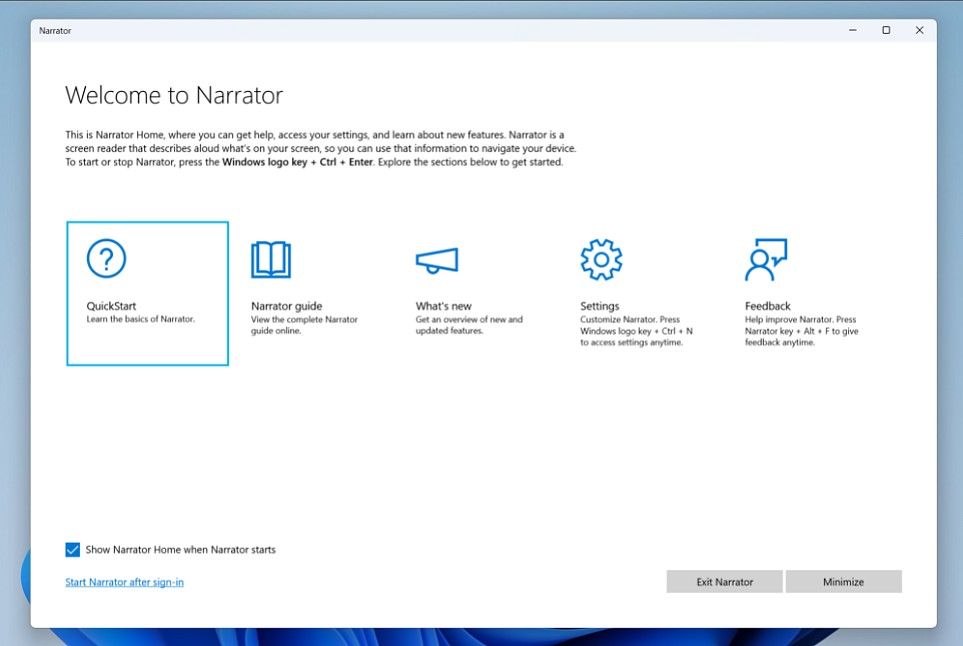Microsoft hat vor wenigen Augenblicken eine neue Insider-Build im Dev-Channel bereitgestellt. Sie trägt die Build-Nummer 22509 und bringt zahlreiche Neuerungen oder Verbesserungen. Besonders die neuen Layout-Optionen für die Startansicht oder auch die Anzeige der Uhr auf mehreren Monitoren wurden von vielen Insidern im Vorfeld gewünscht. Microsoft beschreibt die neue Build mit folgenden Worten:
Dieser Build enthält eine Reihe von Verbesserungen, die das Surfen im Web in Microsoft Edge mit der Erzählstimme einfacher machen. Sie enthält ebenfalls eine Reihe von Verbesserungen, darunter neue Layout-Optionen für das Startmenü und sowohl die Uhr, als auch das Datum werden nun auf sekundären Monitoren angezeigt. Des Weiteren gibt es auch Neuerungen an den Einstellungen.
Das Surfen im Web in Microsoft Edge mit der Sprachausgabe (Narrator oder auch Erzählstimme) ist jetzt einfacher.
Wir haben an einer Reihe von Verbesserungen für das Web-Browsing mit Microsoft Edge und der Sprachausgabe gearbeitet. Insbesondere sollte die Eingabe in Bearbeitungsfeldern jetzt schneller sein, bei der Navigation im Web werden mehr nützliche Informationen bereitgestellt und schließlich werden Sie eine konsistentere Navigationserfahrung mit Narrator haben.
Wir haben die Eingabe in Bearbeitungsfeldern, wie z. B. der Adressleiste, vereinfacht, da der Narrator-Scan-Modus jetzt schneller ausgeschaltet wird. Wenn Sie also Strg + L drücken, um zur Adressleiste zu springen, sollten Sie sofort mit der Eingabe beginnen können, da der Scan-Modus nun schneller ausgeschaltet wird. Diese Verbesserung hilft auch beim Ausfüllen von Formularfeldern, z. B. beim Eingeben von Name und Adresse in verschiedenen Eingabefeldern. Wir haben nicht nur die Eingabe in Bearbeitungsfelder erleichtert, sondern auch das Löschen in Bearbeitungsfeldern. Narrator liest jetzt das Zeichen, an dem sich der Cursor befindet, nachdem ein Zeichen gelöscht wurde. Mit anderen Worten: Wenn der Cursor auf dem „h“ von „Hallo“ steht und Sie die Löschtaste drücken, spricht Narrator „e“.
Ausserdem erhalten Sie mehr kontextbezogene Informationen, wenn Sie sich im Web bewegen. So werden z. B. erforderliche Optionsschaltflächen und Bearbeitungsfelder jetzt als erforderlich vorgelesen, und es werden mehr Informationen über Listen, einschliesslich Listenebenen und genaue Listenindizes, vorgelesen. Zusätzlich zu den vorgelesenen Informationen wird die Navigation mit Narrator konsistenter. Dazu gehören Verbesserungen bei der Überschriftsnavigation, eine konsistentere Navigation im Scan-Modus, bei der es weniger wahrscheinlich ist, dass der Scan-Modus zwischen den Elementen hin und her springt, und ein konsistenteres Lesen von Hyperlinks bei der Vorwärts- und Rückwärtsnavigation.
HINWEIS: Microsoft Edge Version 97.0.4683.0 oder höher ist erforderlich, um die Vorteile dieser Verbesserungen unter Windows 11 Insider Preview Build 22509 und höher zu nutzen.
Änderungen und Verbesserungen
Ab diesem Build kann man mit der rechten Maustaste auf Start klicken, um schnell auf die Starteinstellungen zuzugreifen, und die Layout-Option „Mehr Pins“ oder „Mehr Empfehlungen“ auswählen, um eine zusätzliche Zeile mit Pins bzw. Empfehlungen anzuzeigen.
Wenn ein zweiter Monitor angeschlossen ist, werden die Uhrzeit und das Datum jetzt auch in der Taskleiste des zweiten Monitors oder der zweiten Monitore angezeigt, damit man sie im Blick hat (Insider-Feedback). Diese Änderung wird gerade ausgerollt und ist noch nicht für alle Insider sichtbar.
Für Apps, die Benachrichtigungen für Anrufe, Erinnerungen oder Alarme senden, die die Windows-Benachrichtigungen im Betriebssystem nutzen, werden jetzt drei Benachrichtigungen mit hoher Priorität gestapelt und gleichzeitig angezeigt. Das bedeutet, dass man zu einem beliebigen Zeitpunkt bis zu 4 Benachrichtigungen gleichzeitig sehen kann- 3 Benachrichtigungen mit hoher Priorität und eine Benachrichtigung mit normaler Priorität. Dieses Feature wird ebenfalls gerade ausgerollt und steht noch nicht jedem Insider zur Verfügung.
Microsoft hat die erweiterten Freigabeeinstellungen (wie Netzwerkerkennung, Datei- und Druckerfreigabe und Freigabe öffentlicher Ordner) auf eine neue Seite in der Einstellungen-App unter Erweiterte Netzwerkeinstellungen verschoben.
Zudem wurden einige Aktualisierungen an den gerätespezifischen Seiten unter Drucker & Scanner in den Einstellungen vorgenommen, um mehr Informationen über Ihren Drucker oder Scanner direkt in den Einstellungen anzuzeigen, sofern verfügbar. Einige der Einstiegspunkte für Netzwerk- und Geräteeinstellungen in der Systemsteuerung leiten jetzt zu den entsprechenden Seiten in den Einstellungen weiter.
Auf der Seite „Installierte Apps“ in den Einstellungen wurde eine neue Option hinzugefügt, mit der die Liste nach Name (Z bis A) sortiert werden kann, und dementsprechend wurde die vorherige Option „Alphabetisch“ aktualisiert und heisst jetzt Name (A bis Z).
Windows 11 merkt sich nun, ob jemand Bluetooth oder Wi-Fi im Flugzeugmodus eingeschaltet hat. Wenn man das nächste Mal den Flugmodus verwendet, werden diese Einstellungen übernommen.
Windows Sandbox unterstützt jetzt den Neustart innerhalb der virtualisierten Umgebung (z. B. wenn Sie auf die Option Neustart unter der Schaltfläche Energie in Start klicken).
Verbesserungen / Fehlerbehebungen
Es wurden auch etliche Verbesserungen und Fehlerbehebungen in dieser Build vorgenommen.
Taskleiste
- Die Symbole für Start, Suche, Aufgabenansicht, Widgets und Chat in der Taskleiste sollten nicht mehr unerwartet groß sein, wenn die Systemskalierung auf 125 % eingestellt ist.
Das Drücken der Windows-Taste plus (die Zahl, die der Position eines App-Symbols in der Taskleiste entspricht) sollte jetzt durch die Fenster der App zirkulieren, wenn man die Zahl wiederholt drückt, anstatt beim letzten Fenster anzuhalten. - Wenn der Fokus von Narrator auf die Schaltfläche Aufgabenansicht gesetzt wird und das Flyout Desktops erscheint, zeigt Narrator nun Informationen über die Desktops an.
- Es wurde ein Absturz von explorer.exe behoben, der bei einigen Insidern in den letzten Flügen im Zusammenhang mit der Aktualisierung von Abzeichen in der Taskleiste auftrat.
Eingabe
- Die Handschrift sollte jetzt wieder funktionieren, wenn die Sprache auf Chinesisch eingestellt ist.
- Ein Problem im Zusammenhang mit der Maus wurde behoben, das bei einigen Insidern in den letzten Builds manchmal zu einem Bugcheck während des Ruhezustands führte (wodurch es so aussah, als ob der Computer neu gestartet worden wäre).
- Die IME-Kandidaten für Chinesisch (Simplified) wurden aktualisiert, so dass sie mittig ausgerichtet sind und die Höhe des Kandidatenfensters angepasst wurde.
- Der Aufruf über die Touch-Tastatur in der PowerShell wurde korrigiert, so dass er jetzt funktionieren sollte.
Windows Fenster
- Das Hin- und Herbewegen der Maus zwischen verschiedenen Desktops in der Aufgabenansicht führt nicht mehr dazu, dass die angezeigten Miniaturansichten und der Inhaltsbereich unerwartet verkleinert werden.
- CompactOverlay sollte in diesem Build wieder funktionieren (auch bekannt als die Option, die einige Anwendungen verwenden, um ein kleines, immer oben liegendes Fenster zu erstellen).
- Es wurde eine Race Condition behoben, die manchmal zum Absturz von explorer.exe führte, wenn eine Fanggruppe von 3 oder mehr Fenstern in der Aufgabenansicht geschlossen wurde.
Die unerwartete Kippanimation beim Klicken auf eine Ecke der Schaltfläche Neuer Desktop wurde entfernt. - Es wurde eine Änderung vorgenommen, um ein Problem zu beheben, das dazu führte, dass das Kontextmenü beim Rechtsklick auf einen Desktop in der Task-Ansicht nach unten zur Maus hin animiert wurde, anstatt von der Maus weg.
Einstellungen
- Überlappender Text für bestimmte Sprachen auf der Seite „Installierte Apps“ in den Einstellungen wurde behoben.
- Wenn man auf der Seite Installierte Apps in der Gitteransicht auf die Schaltfläche Deinstallieren klickt, wird jetzt ein Bestätigungsdialog angezeigt.
- Der neue URI ms-settings:installed-apps wurde in ms-settings:appsfeatures geändert, um Szenarien zu adressieren, in denen bestehende Links erwarten, dass der letztere zur Liste der installierten Apps führt, z. B. bei der Auswahl der Option App-Einstellungen nach einem Rechtsklick auf eine UWP-App in Start.
Sonstiges
- Es wurde ein Problem behoben, das dazu führte, dass einige Insider den Fehler 0x8007001f anzeigten, wenn sie versuchten, ein Upgrade auf aktuelle Dev Channel-Builds durchzuführen.
- Es wurde ein Problem behoben, bei dem einige PCs nicht in der Lage waren, neue Builds oder andere Updates mit einem Fehlercode 0x80070002 zu installieren.
- Es wurde ein Problem behoben, das bei einigen Geräten zu einem Rollback mit dem Fehlercode 0xc1900101-0x4001c führte, wenn neue Builds installiert wurden.
- Es wurde ein Problem behoben, das dazu führte, dass die Wi-Fi-Verbindung nach dem Wiederaufwachen aus dem Ruhezustand verloren ging.
HINWEIS: Einige der hier aufgeführten Fehlerbehebungen in den Insider Preview-Builds aus dem aktiven Entwicklungszweig werden möglicherweise in die Service-Updates für die veröffentlichte Version von Windows 11 aufgenommen, die seit dem 5. Oktober allgemein verfügbar ist.
Bekannte Probleme
Trotz der zahlreichen Verbesserungen, gibt es immer noch einige bekannte Fehler.
Allgemein
Benutzer, die von Builds 22000.xxx oder früher auf neuere Dev-Channel-Builds aktualisieren und dabei die neueste Dev-Channel-ISO verwenden, erhalten möglicherweise die folgende Warnmeldung: Das Build, das Sie zu installieren versuchen, ist Flight Signed. Um die Installation fortzusetzen, aktivieren Sie die Flugsignierung. Wenn Sie diese Meldung erhalten, drücken Sie die Schaltfläche Aktivieren, starten Sie den PC neu und versuchen Sie das Update erneut.
Start
In einigen Fällen kann es vorkommen, dass Sie keinen Text eingeben können, wenn Sie die Suche über Start oder die Taskleiste verwenden. Drücken Sie in diesem Fall die Tastenkombination WIN + R, um das Dialogfeld Ausführen zu öffnen, und schließen Sie es anschließend.
Taskleiste
Die Taskleiste flackert manchmal beim Umschalten der Eingabemethoden.
Suche
Wenn Sie auf das Suchsymbol in der Taskleiste klicken, wird das Suchfeld möglicherweise nicht geöffnet. Starten Sie in diesem Fall den „Windows Explorer“-Prozess neu, und öffnen Sie das Suchfeld erneut.
Quelle: Microsoft